Create Now Best of MAX
もちろん、足元は Nike Air MAX です。
ただし誰も知ってるAir MAX '95ではない
オープニングから3Dメガネが必要な映像だったり、早く行けばお昼ごはんが付いてきたり、終わったらビアバッシュがあったりと至れり尽くせりなイベントだったわけですが、備忘録な目的でメモと少々の画像をUPします。
オープニング
受付後にもらった3Dメガネと LUNCH SESSION TICKET。
キーノート
はじめに Adobe 木之本さんから、イベントの趣旨について。
- 先月アメリカで発表された Creative Cloud(以下CC) の最新情報について共有
- 日々の制作活動に役立つヒントなど
- 4K、8K の登場による制作アプローチの変化
- アウトプットが変化しているので、制作フローも代わらなければならない
- 北米で公開されるハリウッドの映画で、5時間におよぶ映像素材の編集をPremiere Pro CCを使用している
- クリエイティブの壁を超える
- デザイナーがコーディングをしたり、画像のクリエイターが映像を編集したり
- プロジェクトションマッピングのコンテンツを、Photoshopの3Dの機能をつかって制作した事例がある
- デザインは人々の生活を豊かにし、便利にし、この世界をより良いものにしていく
- クリエティブを大事にしている会社は、10%以上、成長がはやい(フォレスター調べ)
- この間のMAXで注目してほしいことはモバイル
- モバイル端末は、ちょっと前のPhotoshopがガンガン動くくらいのスペックになってきた
- これをクリエティブに活かしたい
続いて、Adobe 西山さん、中尾さんから、MAXのおさらいとデモンストレーション
- Adobe MAX 2014 の4つのポイント
- クリエイティブプロファイル
- モバイルアプリとSDK
- タッチインターフェース
- デスクトップアプリ
クリエイティブプロファイル
- 新しい概念。口頭で説明するの難しい
- CC上に保存されている道具箱。色、テキスト素材、などなど。
- 様々な環境からアクセスできるようになっている
- 常に同期をしている
- CCライブラリ
- プロジェクトごとにライブラリを管理できる
- Photoshop、Illustratorからはパネルという形で提供
モバイルアプリ
- 今回9つリリース
- デスクトップアプリと連携するようにした
- クリエイティブプロファイルを通じて、モバイルとデスクトップを縦横無尽に行き来できる
- キャプチャーアプリを新しく導入。スマホが協力な制作ツールに変わる
Demo1
- Shape CC、Illustrator Draw
- iPhoneでデモ
- Shape CC は身の回りのものを全て一瞬でベクターデータにできる(輪郭を検出できる)
- これをクリエティブプロファイルで共有
- iPadに切り替えて、Adobe Draw を起動
- Ink & Slide と連携する
- さっきShapeで取り込んだデータを読み込んで、Drawで編集している絵に挿入できる
- これをデスクトップのIllustratorで見てみる
- ライブラリというパネルが追加されている
- パスになっているので編集可能
- クリエイティブプロファイルを通じてアセットが縦横無尽に行き来する
Demo2
- Brush CC、Sketch
- Brush CC はスマホのカメラで撮影して、本物の素材からブラシが作れる
- モバイルで行ったアートワークをデスクトップのIllustratorやPhotoshopへ遅れる。今まではBitmapだったけど、今回からIllustrator側で「パスまで拡張」の機能が追加。
Creative SDK
- いまはパブリックベータ
- モバイルアプリの機能の数々、クリエイティブライブラリへのアクセス、Photoshopの画像編集機能などを無償でサードパーティに提供できる
デスクトップアプリ
- DWは64bit化
- IDインタラクティブ
- CC Extract をご紹介したい
- PhotoshopがなくてもPSDファイルを編集できる
- CC上のストレージサービスとして登場しました
- DWのアップデート
- Extractは抽出するという意味
- ストレージにPhotoshopのファイルをアップするだけ。サムネイルが見られるだけじゃない
- 選択するとCSSを瞬時に生成する
- 今回これがDWにはいってきた。Extractというワークスペースが追加されました
- CCストレージに直結している
- Photoshopでカンプつくってスライスしまくって…っていうプロセスをすっとばせる
タッチインターフェース
- 先日のMAXでは、MicrosoftのVPをお招きして、今後、タッチインターフェースとクリエイティブツールで協業していくことを発表した
- キーボード、マウスがないけどパワフルなタッチインターフェースが多く登場している
- Illustratorのフル機能をどうやってマウス、キーボードなしで使うか
- Surface Pro 3
- キーボードを外すとメニューの表示が切り替わる
- Surface付属のペンで描画
- ジェスチャーのピンチイン、アウトで大きさを自由に変えられる
- 直感的にオブジェクトをタッチして編集できる
- タッチスライドが使える。定規はいろんなタイプがある。
- 雑に線を引いても、連結ツールを使うとパスに応じて繋げてくれる
- 手が震えても綺麗な線に補正してくれる
- 日本でも、Adobe ,Microsoftでタッチインターフェースをつかってどうやってクリエイティブワークをやっていくかっていう勉強会を開く予定
「テクノロジーは夢を見る」
P.I.C.S. 浅井宣通氏 プロデューサー/テクニカルディレクター
- ミュージックビデオ、テクニカルディレクション
- OMOTE のビデオ
- プロジェクトションマッピング
- プライベートでつくった
- すごいバズった
- イベント出演依頼とかも相次いでいる。公開して2ヶ月しかたってないけどめまぐるしい
- 海外のコスメメーカーからも声がかかっている
- OMOTE は3Dでつくったお面をかぶせるというコンセプト
- まず、モデルさんを選んで、3Dスキャニングをした
- それと一緒に発泡スチロールのモックアップを作った
- TEXTURE SHOOTING
- 顔をデザインでつくるの難しい
- ヘアメークアーティストが実際にメイクアップしたものをさつえいすることにした
- キャリブレーション
- モデリング
- 重要なポイント
- テクノロジーの精度
- ずれずれだったら面白く無い
- クライアントワークでは精度の追求が難しい(開発時間が足りないから)
- 普段からいろいろやってみるの大事
- 表現について。テクノロジーのギミックだけでは人は感動しない
- 普遍性と時代性
- 太陽、水、空気は変わらない。人間でいったら喜怒哀楽。こういうのは変わらない
- 流行やテクノロジーはどんどん変化していく。
- OMOTEの場合だと、普遍性は日本の伝統、美意識。時代性はテクノロジーによるギミック
- デモプロジェクトだったので、クオリティを追求しきれたとは思えないんだけど、ある程度いったのかなと
- 根性
- 上手く言って成功したプロジェクトのほとんどは、高いハードルがあって行き詰まったやつ。それを耐えてやりぬけたときとか。OMOTEは6ヶ月かかって挫折しかけた。あきらめないでやるのが大事なのは経験的に学んでいたので辛抱強くやった。
- コラボレーションのメリットとデメリット
- お金ないから凄腕のクリエイターに頼むとかできなかった。友達で集まった。
- 内容がまとまらない。最後までできるのか不安。
- 毎週、Skypeで夜中まで議論して、みんなが納得できるまでやった。
- 自分の可能性の引き出し方
- 「好き」力
- 好きじゃないとやれない。好きだと二徹夜してたりとか。
- ヘロヘロになっても楽しい。そのくらい好きでやってれば気づいたら上達して当然
- 「ワクワク」力
- ものを作るときのエネルギー源。おもしろいと思えるか。
- 心の底からおもしろいと思えるものに没頭できてる時は自身持ってクライアントに進められる。相手も動いてくれる。お金も動く。
- 想像力 = 記憶 × パッション
- 記憶はコーヒー豆、パッションは熱いお湯
- コーヒー豆にいい豆をブレンドして美味しくなる。けど綺麗なお湯がないとダメ。
- PASSION/パッション?
- 槇原敬之「ぼくの一番欲しかったもの」
「Be Creator! ~君は神になりたいか~」
PARTY 伊藤直樹氏 クリエイティブディレクター
- PARTYという会社をやってます。30名くらい。東京とニューヨークでやってます
- クリエイター
- 英語ではクリエイターとは言わない。創造主のことになっちゃう。
- クリエイターとは無から有を生み出した者
- 12(9)
- うちのデザイナーが使いこなしている人が使っているソフトウェアの数。()内がAdobe製品
- 大学で教えてるけど、フルスタック系、みんながんばってるところがある
- 震災後、PARTYという会社をつくった
- 徒党
- ※このあとはプロジェクトの予算と人数について
LUNCH SESSION
マイクロソフト株式会社 エバンジェリスト高橋忍氏
お弁当を食べながらだったのでメモ取ってないんですが、Surface Pro 3 はペンとタッチの入力が別系統っていう話を聞いて物欲が高まったことと、値段のわりにスペックが高かったりして、けっこー欲しくなりました。
「Webデザイナーにフル活用してもらいたいWeb制作ツール」
アドビ システムズ 株式会社 デベロッパーマーケティングスペシャリスト 轟さん
- グラフィックツールを使う人、HTML,CSSも頑張ろうと思う人向け
- アジェンダ
- デザインからコードへ
- HTMLアニメーション
- CSSの表現
- デザインからコードへ
- これは難しい
- デザインカンプに必要な情報があって、コーディングをしていく
- これまでは、デザインカンプからデザイン要素を「確認」して「(コーダーの)知識」でCSS化
- 画像をスライスして書き出し
- これからはダイレクトにCSSにする
- Fireworks
- 位置とかはとれないけどだいたいとれる
Illustrator
- 必要な情報はほとんどとれる
- 文字スタイルを使うとCSS化が効率的になる
- レイヤー名はちゃんと入れろ
- 位置情報、横幅とかはデフォルトオフ。オプション設定でONにすること
- CSS生成ボタンでOK
- CSS生成と画像の切り出しがいっぺんにできるよ。スライスとかしなくても取り出せる
Photoshop
- これも5つの情報とりだせる
- レイヤーのメニューでCSSコピーで即クリップボードに入ります
- 画像の生成は楽。レイヤー名に◯◯.pngってやれば、レイヤー名と同じ画像がでてくる。拡張子はレイヤーメニューで切り替え可能。裏側でPhotoshopが勝手にジェネレートする。あたまに200%ってつければ解像度が2倍になる。カンマで区切って別のサイズも一緒にだせる。エラーがおきるとテキストファイルがでて警告文が書いてる。レイヤー名に/つけてフォルダを指定できる
- アセットを抽出っていうメニューが追加されました。
- 専用ダイアログがでる。ボタンで解像度とか選べる。
Edge Reflow
- 画像の切り出しはできないけど、他のはできる
- Edge Reflow は編集してる段階で、HTML、CSS。このツールでできないことは、CSSではできない
- CSSは学習すれば書けると思うけど、面倒くさいという課題はずっとついて回る。それはツールで解決したい
- CSSのコピーと画像切り出し(画像参照)
- デザインからコードに変換
PhotoshopとReflow
- デザインを一気にコードに変換する
- Reflowに付いているPhotoshopボタンを押すと、起動しているPhotoshopに話しかける。一発でHTML、CSSに変換。レイヤー情報は引き継いでいるからそのまま編集できる
DWとExtract
- DWとExtarctのサービス連携。PSDからCSSやコードを取り出す
Brackets と Extract
HTMLアニメーション
Flash Professional
- HTML5アニメーションに変換できる。既存flaファイルでもいける。
- タイムラインは引き継がれる。ASはコメントアウトされる。Javascriptは自分で書くことになる。
- CreateJSをサポートしている
Dreamweaver
- CSS トランジションをサポート
- CSSアニメーションは書き方がめんどうくさい
- パネルに数字入力するとCSSがはきだされる
Brackets
- ちょっとだけGUIベースで操作できる
Edge Animation
- Flash みたいな感じで作れる
- シンボルをつくって編集
- JS書いてもいいし、書かなくてもアニメーションできる
- さっき作ったWebページにおいてみる。レイヤーからシンボルを書き出し
CSS アニメーション(本日は時間不足のためやらない)
- サンプルがいっぱい。CSSでこんなことできるの?みたいのがいっぱいのってる
- まとめ
- Webで表現できること
- ツールで簡単にできること
「プロフォトグラファーの「撮影」と「画像処理」のバランスとは?」
- スピーカー
- 鈴木 陽介 氏
- 鈴木陽介写真事務所
- 写真家
- 平野 倫 氏
- HIRANORIN OFFICE.
- Visual designer / CG Creator
- 鈴木さんから、これまでの写真の紹介
- 平野さんは、広告の仕事が多い
- レタッチの仕事だと、ストック素材から合成したりとか
- コーヒーにクリーム、湯気を追加したり
- モデルの髪の色を黒から白に
- 髪の毛をどれくらい細かく抜けるか
- 建築、竣工写真。手前の障害物を消したりとか
- アパレルブランドのメインビジュアル。ニューヨークの街角。路上駐車を消して、壁にポスターはったり。電話ボックスを足したり。
- こういう仕事の中で、なにやってるのかをこれから話します
- 企業のメインビジュアル制作とか時間もかかる。いろんな人と連携する
- 元々、Adobeから写真を提供して欲しいって依頼された。そのBefore/After
- 植物園で暗い。三脚ない。ライトない。時間がない。
- シャッタースピードを手ブレしないぎりぎりの速度に落として、その後、PhotoshopやLightroomをつかって編集。これからはそういうバランス感覚が重要だと思い、そういう話にしたいと思いました。
- 暗く撮っても、昔みたいにノイズがでない。
- どれくらいで、どれくらいのノイズがでるのかの感覚を自分で知っておく必要がある
- もっとひどい写真もある。無理なときもある。
- フォト蔵(http://photozou.jp/ccpp/top/)の事例から
- 富士山の写真。葛飾北斎の赤富士を意識してやろうってなったけど、天気が悪くて富士山が全然みえない。ギリギリ輪郭がでてるくらいの写真しかとれなかった
- LightroomでコントラストをMAXまで現像。形を拾う。意外とノイズがでなかった。
- レタッチャー的にはこれくらいなら許容範囲
- データがないのはまずダメ。RAWでもらうのがいい。
- 事前にどういうイメージなのか打合せをしておくほうがいい
- 撮影の方としては、撮りきって終わったーって雰囲気で、撮り直し依頼くると辛い
- 事前にアートディレクターと相談しておかないと。プロデュースする人が事前に方針をちゃんとだしておくこと。どういう進行をするかがキモ。
- ソフトウェアの機能があがっていろんなことができるようになってるからなおさら。
- 手順
- 雲を赤く染めて
- 空を少し青みつけて
- コントラストを更に強めて
- カラーバランスを少し変えて
- もう一回コントラストを上げる
- ボッティチェリ「ヴィーナスの誕生」
- レタッチャーが撮影に付き合った
- 600枚くらい撮った
- 変形はなるべく使わない(コンセプトからの制約)
- 手順
- Lightroomで色調をちょっとイジる
- コントラストがある方がいいか? ない方がいいか?
- トーンを重ねていくタイプの人は、フラットにしている方がいい
- Photoshopにわたす。
- これ半日くらいかかった
- レタッチャーはいつも時間が足らない
- モデルさんなので肌を少し調整したい
- 肌レタッチ、肌レタッチ/仕上げと2段階
- 高解像度お肌レタッチは細かくやるしかない。やればやるほどキレイに仕上がる
- Tone
- マスクを最初に切ってあげるとわかりやすい
- 紙の隅々までマスクをきってる。
- これは簡単な方。チャンネルを使う。収差。
- ブルーのチャンネルが1番収差が大きい。そうしたら中を黒く潰す。次に反転する。白で塗りつぶした感じ
- マスクを切ると、人物と背景の調整が別々に変えられる
- 空の色を絵に併せて彩度を落とす
- 部分的に調整したいっていうことは多い。
- リボンの彩度を下げる
- 影を下げて
- 肌のハイライトを少したたせて
- ヘアラインのハイライトを強める
- 現場でトップライトを入れるか、レタッチでどうにかするか?
- 最後にすこし目を輝かせてイラスト的にする
- バランス
- 全体の仕上げ。背景、肌、紙と別々でトーンを調整しているとバラバラになってくるから、それを整える
- この制作過程はWebサイトにアップされてる
- 撮影とレタッチ、どっちでやるか
- 仕事でやってる人じゃないと、三脚、ライトとか持ち歩いていることは少ない
- とりあえず撮って、LightroomやPhotoshopでやるのがいいとおもう
- 「写真が人生を楽しむ障害になってしまってはいけない。」
- 作っていく人が、撮影とレタッチの両方を楽しんだらいいと思う
- 仕事は別々になるのでクライアントと相談(お金)
- 家でできること、現場でできることを常に判断して、楽しくできたらいいなと思います。
- 「こだわりは自由に」
- 「えっどういうこと?」
- いろんな方面に自由にやっていったら、いろんな世界が広がっていくと思います
「iPhoneから始めよう! -新しい映像制作ワークフロー」
- スピーカー
- 古田 正剛
- アドビ システムズ 株式会社
- ビデオ製品担当 マーケティングマネージャー
- 10月のMAXでiPhone、iPadに対応するツールが多くでました
- Brush、Shapeなどおもしろい
- Premiere Clip
- iPhone、iPadの両方ある。
- DL無償。App Store から。ただしAdobe IDが必要です。
- Clip の +ボタンを押して、新規プロジェクト開始。
- 日本語版準備中
- クリップは複数選択できる
- 編集も最低限できる
- BGMも付けられる。著作権の問題を回避するために、簡単な曲を標準でのっけている
- 色調も変えられる。尚、これはSpeedGradeで作られている
「Photoshop CC実践講座 広告写真レタッチ技法 アイデアとヒント」
- スピーカー
- 畠山 祐二 氏
- 株式会社 博報堂プロダクツ
- フォトクリエイティブ事業本部 レタッチャー
- 会社のHPはフォトクリエイティブで検索してください。
- 昔はフィルムで撮影してスキャナで取り込んでデジタルにしてから編集してた
- Photoshopは毎年のようにバージョンがあがり、いまでも機能がどんどん増えている。
- 大事な設定について
- カラー設定
- 作業用スペース。RGBはAdobeRGBにすること
- ※筆者注。手順はここ(http://psgips.blog24.fc2.com/blog-entry-198.html)
- いちばん色領域が広い
- 右側のパネル。属性、パス、ナビゲーター
- アクション。
- 最初にするアクション(事前に組んでおく模様)は、トーンカーブ
- ゴミ取りカーブ。白白でも境界線を探しやすくなる。
- トーンカーブを逆さまにする
- 波をつくるとゴミ取りカーブができる
- ゴミ取りカーブでグラデーションが可視化できる。
- 応用すると、肌のちっちゃいシミとかシワとかもわかる
- 開く時に確認にチェックする
- 実例紹介します(こっからは撮影禁止)
- TERRA FORMARS のポスター。渋谷ジャックのときに制作した
- 動物とか虫をレタッチした
- オオスズメバチ
- 標本を借りて、虫ピンがささっている状態で撮影
- 撮影は実態版と影版の2種類
- 最終的にモノクロにするんだけど、色相彩度で0にするとモノクロになるけど、それよりかっこよくなる方法
- モノクロのプリセット(事前に準備)をいくつかあって、チャンネルミキサーで色変換したものと、見比べるとコントラストが違う。ディティールも変わってくる。チャンネルミキサーつかってね。
- タスマニアンキングクラブ
- これも影番と実態版
- グリーンフィルターをかけたモノクロっていうプリセットを使ってます
- デンキウナギ
- デンキウナギだけ標本がなかった
- 水族館から撮影許可がなかなかおりず。
- 生きてるウナギなのでポーズつけられない。ピントあわない。影版もとれない
- ベースになる(全体像)と顔のアップを取る
- 影は書いた
- ウナギのマスクを加増に変換して重ねた。調整レイヤーも。
- スカンク
- これが一番大変なレタッチだった
- 剥製だったけど、足がなかったり。詰めもあるのあかないのか。
- カメラマンが紙粘土で詰めを作って後で合成した。
- 紙粘土だと白いので、お客さんが飲んでいたコーヒーを混ぜて着色
- 影も合成
- 最終的にはB倍っていうかなり大きいサイズで渋谷に貼った
- こっから撮影OK
- 新しいPhotoshopにはレタッチャーに便利な機能が増えた
- タミヤさんの協力でかっこいい作品ができた
- ラジコンを109前に置いた写真
- まずLightroomの現像から。
- パラメータを右側のパネルで調整。
- 最初に背景。明るくしてるけど、白飛びがない状態。
- 左下のパネルを使うと調整前の比べられる
- ラジコンも現地で撮影。手前ピント、特ピントの2種類
- 異なったピントのものを重ねる。
- パスできる。マスクにする段階で境界線をちょっとぼかす。0.6ぼかした。
- スマートオブジェクトにする。車番、影版
- エンジンフォー。。。3D機能。合成のとき便利。
- タイヤは最新機能のスピンぼかし
- ゴムはパスぼかし
- 背景をブラしていく。手前と億ではブレる速度が違う。
- 車のテールをちょっとだけパスぼかし
- Lightroomにもどる。ヘッドライトを光らせる。光をTIFFにして重ねる
- スクリーンでのっけるといい感じで合成感が減る
- フロントガラスの映り込みがさみしいからつける
- レイヤーモードのおイヤ期オード。それからBrushで合成
- 地面の映り込みは、事前にアルミアh苦に写り込ませたやつを撮影してもらった。
- 最終的な色調整はHDRトーンをちょっとだけ。
- 最終的には色補正をして、ちょっとだけ粒子お入れて、ぼかして完成。
- 1時間かかったけど、やることが決まれば早い。
- Lightroomの重要さがよくわかった
- 車の動きをお台場で撮影
- Lightroomでスライドショーにした
- Lightroomでタイムラプスをやって便利だなっとおもったのは、色調補正がその場でできてしまう
- 今回の講演にあたってアドビさんと知り合うきっかけ
- Pen のアドビ特集号http://www.pen-online.jp/magazine/penplus/pen-plus-adobe/
- そこでも記事をのっけてもらった
- Photoshopをつかってスペシウム光線を書いた
- 今回の講演のためにマシンを提供いただきまして、Sycom。8コア、64GBメモリ。全てのパーツをハイスペックにすれば快適になると思うけど、自分の予算に応じて必要なところをスペックアップすればいい。8コアにしたらサクサク。Photoshop、Bridge、Premiere、AfterEffectsを同時で使っても一回も落ちなかった。
質疑応答
- 車のやつで苦労したところは?
- ハロウィンの日に撮影しようとしたら人が多すぎてできなかった。
- ロケは難しい
- 1時間くらいで作業されたとおっしゃってたんですけど、早くやるコツは?
- パス切ってる間に別のこと考えてます。2手3手先を考えてます。
- さっきのアクションもういっかいみせてください
- 他の使うのは保存系。
- 完成形が最初から頭にあるとおっしゃってましたが、そのために普段どういうインプットをされてますか?
- Photoshop CCになってからBehance(https://www.behance.net/)っていう画像共有のソフトがついてて、結構それをみてます。世界中の人のがやってる。
Beer Bash
Surface Pro 3 とCC1年分がセットで1名に当たるという抽選会があったので最後まで残ってました。ちなみに私の抽選券はこれ。
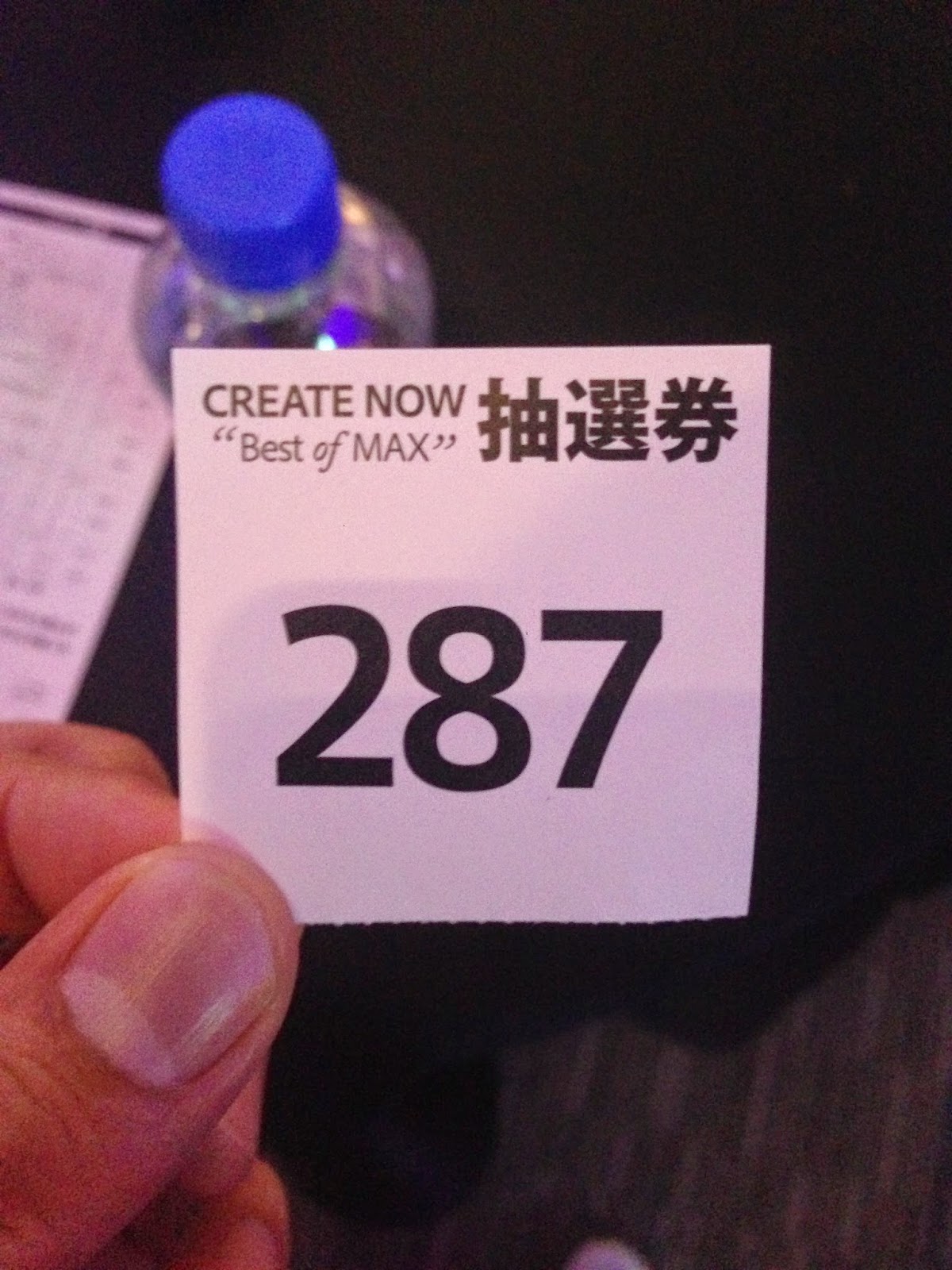
いざ抽選。
「当選番号はー」
「にひゃく…」
「はちじゅう…」
「きゅうばんの方です! おめでとうございます!!!」
ショックの図
Surface Pro 3 は当たりませんでしたが、受付したときにもらったステッカーや、各ブースでもらったノベルティがいい感じです。あとアンケートと引き換えにバッグもらいました。
以上です。










0 件のコメント:
コメントを投稿